適用対象
Smartsheet
- Pro
- Business
- Enterprise
フォームの情報を検証する
フォーム検証を使用すると、フォーム ビルダーでフォームにリアルタイムの検証を追加して、一貫性のあるエラーのないデータを収集できます。
[文字列/数値] フィールドと [連絡先リスト] フィールドに、単純な文字とパターン ベースの検証を追加します。
|
検証タイプ |
フィールド タイプ |
有効な文字 |
有効なパターン |
|---|---|---|---|
|
数値 |
文字列/数値 |
数値 ピリオド (.) ダッシュ (-) |
なし |
|
パーセント |
文字列/数値 |
数値 ピリオド (.) ダッシュ (-) |
なし |
|
メール アドレス |
文字列/数値、連絡先リスト |
すべて |
[文字]@[文字].[文字] |
|
電話番号 |
文字列/数値 |
数値 |
選択した国に応じた適切な文字数にする必要があります |
フォームの検証を開始する
フォームに検証を追加するには:
- [フォーム] メニューの [フォームの管理...] を選択し、既存のフォームを開きます。
- フォームの文字列/数値または連絡先リスト フィールドをクリックし、右側のフィールド設定パネルを開きます。
- パネルで [検証] に移動します。 既定では、[No Validation (検証なし)] が選択されています。
- フィールドに対して有効にしたいオプションを選択します。
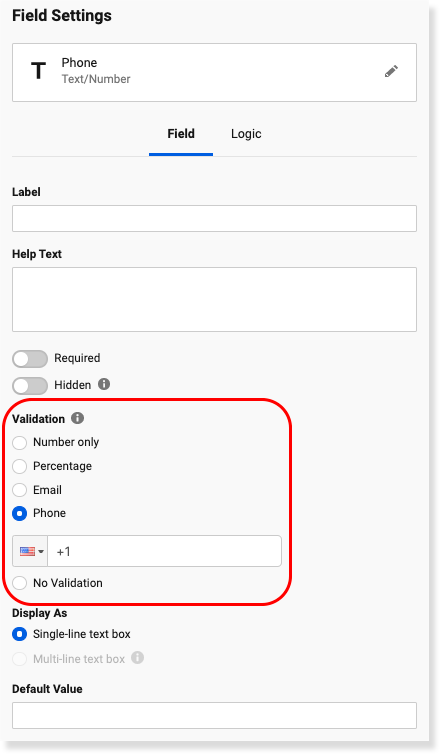
検証を有効にしてフォーム フィールドに入力する
検証しながらフィールドに入力する場合、フォームの回答者の体験は、有効にした検証のタイプによって異なります。
- 検証で特定の種類の文字が必要な場合、フィールドに無効な文字を入力することはできません。 たとえば、電話番号を検証するフィールドでは、数値以外の文字を入力することはできません。
- 検証に特定の文字パターンが必要な場合、そのエントリはそのパターンと一致する必要があります。 パターンに一致しないものを入力してフォームの他の場所をクリックすると、フォームにエラー メッセージが表示されます。
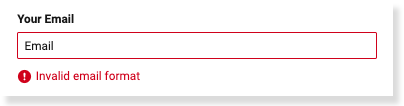
注:
- フォームのフィールドに電話番号の検証を追加する際に、既定の国コードを選択できます。 フォームに記入するユーザーは、電話番号を検証するフィールドに記入する際に国コードを変更することもできます。
- 検証エラーのあるフォームを送信することはできません。 送信するには、フォームに入力するユーザーが、最初に検証済みフィールドのエントリを修正するか、エントリを削除する必要があります (そのフィールドが必須でない場合)。